تسمح لك كل برامج Office بالتحقق من وجود أخطاء إملائية في بياناتك. في مربع الحوار "التدقيق الإملائي" في Publisher، يمكنك إضافة كلمات إلى القاموس بحيث يتجاهلها التدقيق الإملائي.
إجراء التدقيق الإملائي في المنشور
يتضمن التدقيق الإملائي في المنشور التنقل عبر كل خطأ، كل خطأ على الآخر. يمكنك التحقق من وجود أخطاء محتملة ثم تأكيد كل تصحيح.
-
إذا عثر Publisher على أخطاء إملائية، يظهر مربع الحوار "التدقيق الإملائي" مع أول كلمة بها أخطاء إملائية عثر عليها المدقق الإملائي المعروض في مربع "ليس في القاموس".
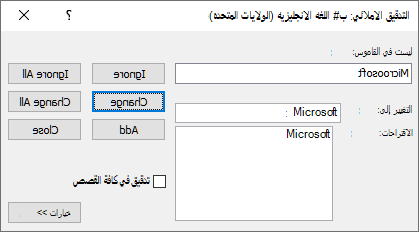
تلميح: يمكنك الوصول إلى هذا الأمر بسرعة عن طريق إضافته إلى شريط أدوات الوصول السريع بالنقر بزر الماوس الأيمن فوق الزر "التدقيق الإملائي"، ثم النقر فوق "إضافة إلى شريط أدوات الوصول السريع" من القائمة المختصرة.
-
بعد حل كل كلمة بها أخطاء إملائية، سيعلم Publisher الكلمة التالية التي بها خطأ إملائي لكي تتمكن من تحديد ما تريد القيام به.
يمكنك حل كل خطأ يعثر عليه Publisher بطرق مختلفة.
أريد إصلاح الخطأ باستخدام إحدى الكلمات المقترحة.
-
حدد الكلمة في قائمة الاقتراحات، ثم انقر فوق الزر "تغيير".
-
(اختياريا) إذا كنت تريد أن يغير Publisher كل المثيلات في المنشور، انقر فوق الزر "تغيير الكل".
أريد إصلاح الخطأ بتغيير الكلمة بنفسي.
-
انقر في المربع "تغيير إلى".
-
تحرير الكلمة.
-
انقر فوق الزر "تغيير".
-
(اختياريا) إذا كنت تريد أن يغير Publisher كل المثيلات في المنشور، انقر فوق الزر "تغيير الكل".
الكلمة التي بها خطأ إملائي هي كلمة حقيقية أستخدمها. أريد أن تتعرف جميع برامج Microsoft Office على هذه الكلمة ولا تتعامل معها على أنها خطأ إملائي.
-
انقر فوق الزر "إضافة".
أريد تجاهل هذه الكلمة التي بها أخطاء إملائية والانتقال إلى الكلمة التالية التي بها خطأ إملائي.
-
انقر فوق الزر "تجاهل".
أريد تجاهل كل مثيلات هذه الكلمة التي بها خطأ إملائي والانتقال إلى الكلمة التالية التي بها خطأ إملائي.
-
انقر فوق الزر "تجاهل الكل".
أريد أن يدقق Publisher في كل القصص في المنشور للتأكد من وجود أخطاء إملائية.
-
حدد الخيار "التحقق من كل القصص".
أريد مراجعة خيارات التدقيق المتوفرة في Publisher.
-
انقر فوق الزر "خيارات".
أريد إغلاق مربع الحوار هذا فقط.
-
انقر فوق الزر "إغلاق".










